Jautājums
Problēma: kā novērst Steam kļūdas kodu: 105 (Nevar izveidot savienojumu ar serveri)?
Sveiki. Katru reizi, mēģinot piekļūt Steam veikalam, izmantojot pārlūkprogrammu, tiek parādīts kļūdas ziņojums “Steam kļūdas kods: -105. Nevar izveidot savienojumu ar serveri. Šķiet, ka mans internets darbojas labi jebkurā citā vietnē. Es priecātos par dažiem padomiem, jo es nevaru iegādāties spēles vai piekļūt kopienai, atrodoties datorā, kurā nav instalēts Steam klients.
Atrisināta atbilde
Ja, meklējot jaunas spēles, esat saņēmis Steam kļūdas kodu: 105, jūs neesat viens, jo desmitiem lietotāju ziņoja par to pašu problēmu. Steam veikals sākotnēji lietotājiem ir pieejams jebkurā laikā. Viņi to var izmantot, lai iegādātos, lejupielādētu, instalētu jaunas spēles un piekļūtu dažādām kopienas funkcijām, tostarp atbalsta forumam.
Steam ir vispopulārākā spēļu platforma ar vairāk nekā 120 miljoniem aktīvo ikmēneša spēlētāju.[1] Neskatoties uz to, pakalpojums neizvairās no problēmām – par to jau iepriekš runājām melns ekrāns uzsākot spēles, pakalpojuma kļūdas, neapstiprinātie darījumi, un daudz vairāk. Šajā rakstā mēs centīsimies jums palīdzēt novērst Steam kļūdas kodu: -105, “Nevar izveidot savienojumu ar serveri”.
Saskaņā ar daudziem lietotāju ziņojumiem kļūda parādās, kad viņi mēģina piekļūt oficiālajai vietnei, izmantojot tīmekļa pārlūkprogrammu vai pašu spēles klientu. Šeit ir pilns ziņojums, ko lietotāji saņem:
Kļūdas kods: -105
Nevar izveidot savienojumu ar serveri. Serveris var būt bezsaistē vai arī jums nav savienojuma ar internetu.
Kā redzams, kļūdas ziņojums norāda uz interneta savienojuma problēmām. Lai gan ir taisnība, ka nestabils vai lēns interneta ātrums var izraisīt šo problēmu, parasti tā nav vairumam cilvēku, jo viņi teica, ka var piekļūt citām vietnēm vai straumēt videoklipus bez tā problēmas. Tomēr ir vērts pārliecināties, ka interneta savienojums nav šīs problēmas vaininieks.
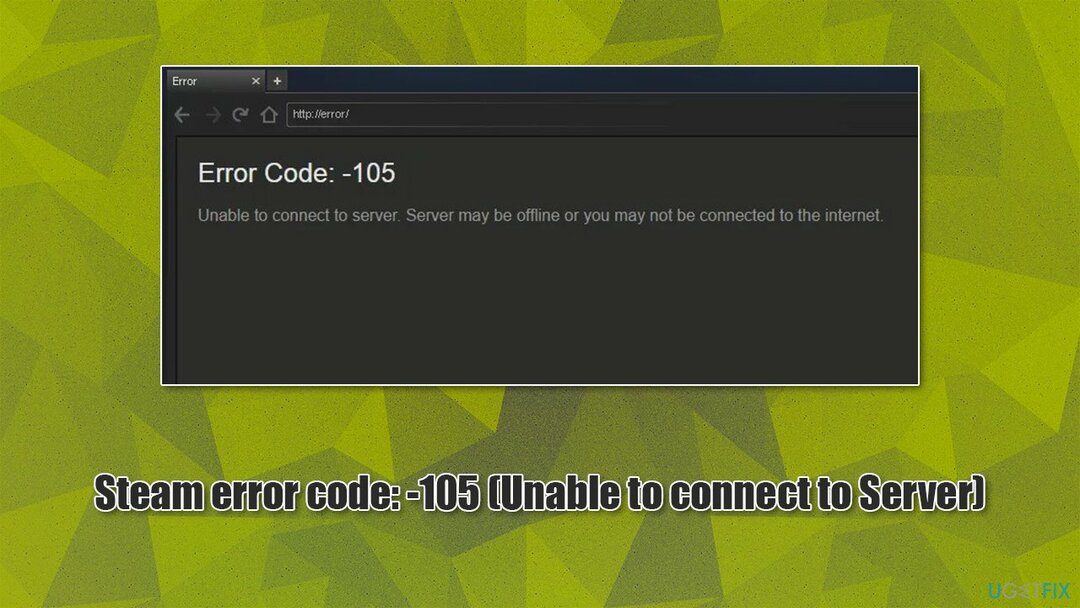
Galvenais kļūdas iemesls parasti ir saistīts ar (nepareizu) DNS[2] iestatījumi vai reklāmu bloķētājs[3] Steam serveru manipulācijas. Pirms turpināt šīs problēmas risinājumus, ieteicams nodrošināt, lai sistēma darbotos nevainojami un kļūdu neizraisītu nekādas nesaistītas problēmas pašā Windows OS. Šim nolūkam mēs iesakām veikt ātru skenēšanu ar ReimageMac veļas mašīna X9 remonta un apkopes utilīta.
Labot 1. Atspējot reklāmu bloķēšanu
Lai labotu bojātu sistēmu, jums ir jāiegādājas licencēta versija Reimage Reimage.
Ja pārlūkprogrammā izmantojat jebkāda veida reklāmu bloķēšanas paplašinājumus, jums tas ir īslaicīgi jāatspējo un jāpārbauda, vai tas palīdz jums atkal piekļūt Steam.
Google Chrome
- Atveriet pārlūku Chrome un dodieties uz Izvēlne.
- Izvēlieties Vairāk rīku > Paplašinājumi.
- Izvēlieties reklāmu bloķētāju un atlasiet Atspējot.
Mozilla Firefox
- Iet uz Izvēlne > Papildinājumi un motīvi.
- Zem Pārvaldiet savus paplašinājumus, atrast reklāmu bloķētāju.
- Paplašinājuma labajā pusē pārslēdziet slēdzi pa kreisi, lai to atspējotu.
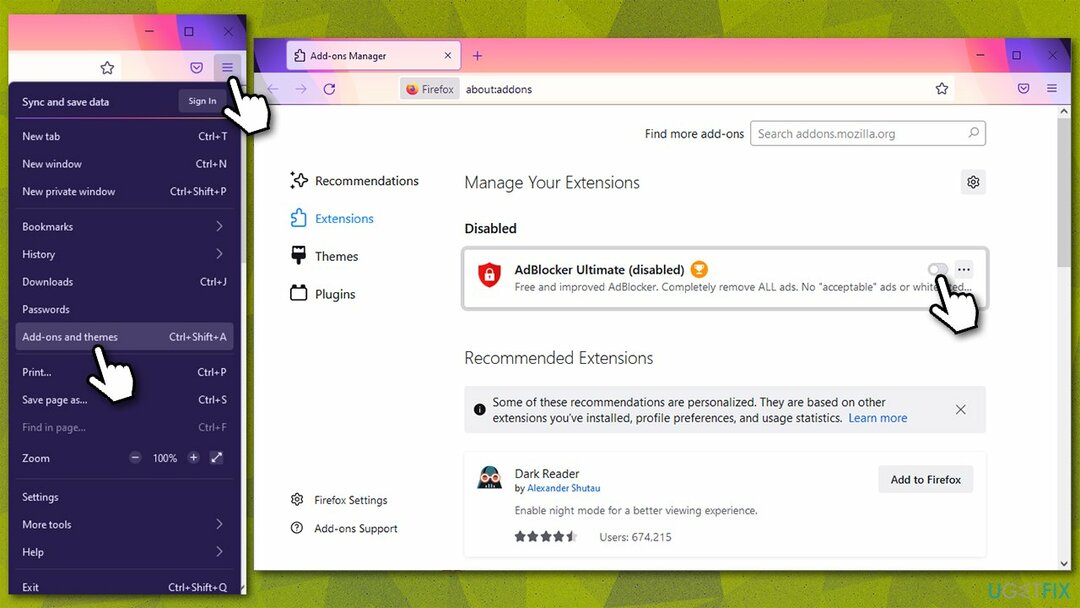
MS Edge (Chromium)
- Klikšķiniet uz Izvēlne > Paplašinājumi.
- Pārslēdziet slēdzi pa kreisi, lai atspējotu reklāmu bloķētāju.
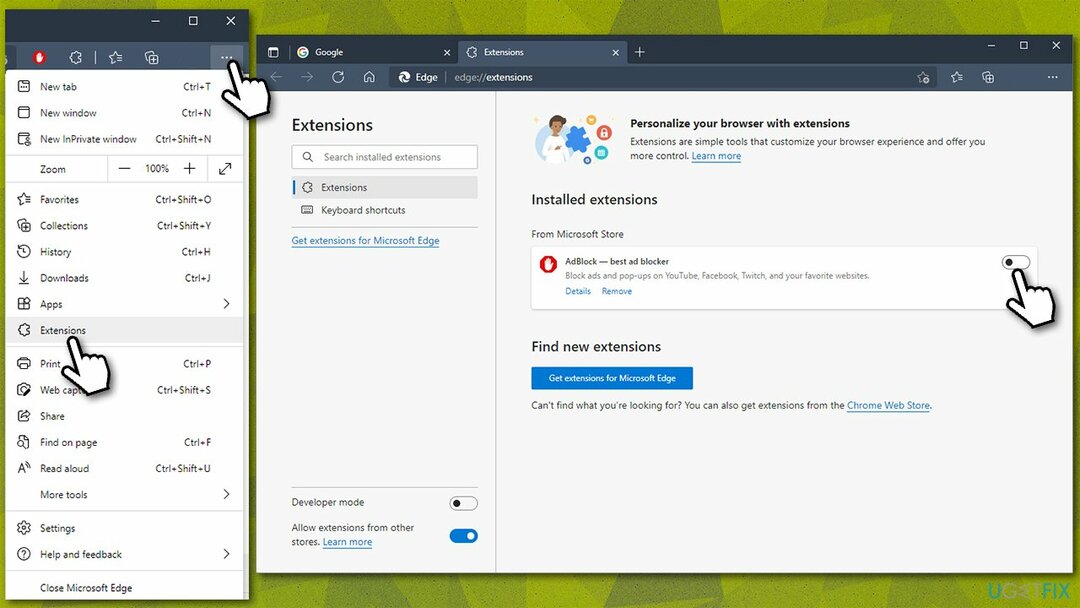
Labot 2. Atiestatiet interneta savienojumu
Lai labotu bojātu sistēmu, jums ir jāiegādājas licencēta versija Reimage Reimage.
Interneta savienojuma atiestatīšana var atbrīvoties no bojātām kešatmiņām un ligzdu kļūdām.
- Tips cmd Windows meklēšanā.
- Ar peles labo pogu noklikšķiniet uz Komandu uzvedne rezultātu un izvēlies Izpildīt kā administratoram.
- Jaunajā logā kopējiet un ielīmējiet tālāk norādītās komandas, nospiežot Ievadiet pēc katra:
ipconfig /flushdns
ipconfig /registerdns
ipconfig /release
ipconfig /renew
netsh winsock atiestatīšana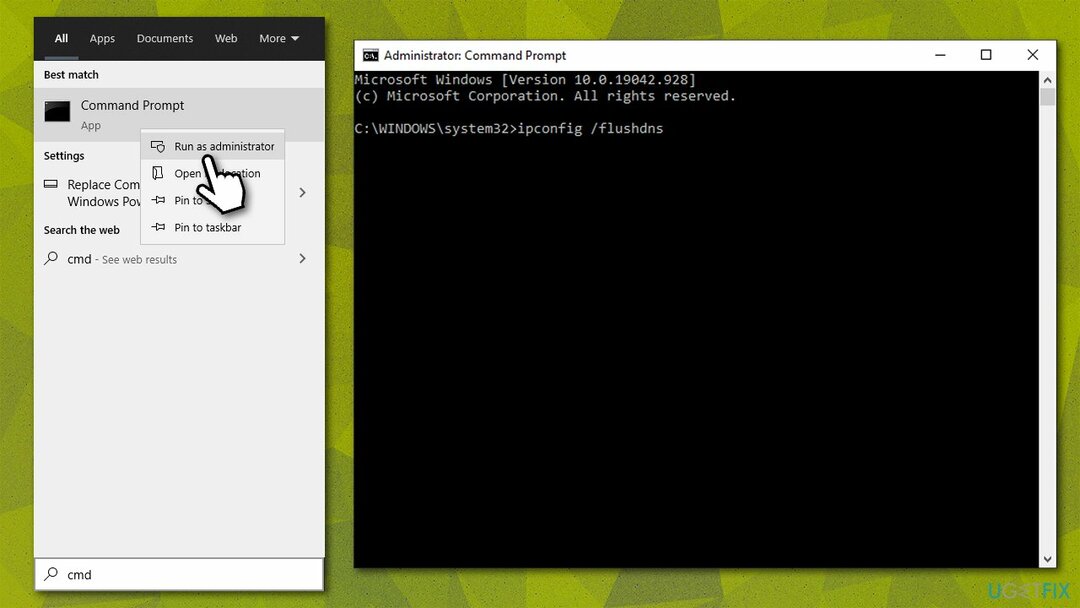
- Pagaidiet, līdz tiek izpildīta katra no komandām.
- Aizveriet komandu uzvedni un mēģiniet vēlreiz izmantot Steam.
Labot 3. Izmēģiniet dažādus DNS iestatījumus
Lai labotu bojātu sistēmu, jums ir jāiegādājas licencēta versija Reimage Reimage.
Pēc noklusējuma jūsu ISP nodrošina noklusējuma DNS iestatījumus. Ja kaut kas nav kārtībā ar
- Ar peles labo pogu noklikšķiniet ieslēgts Sākt un izvēlēties Tīkla savienojumi.
- Zem Papildu tīkla iestatījumi, izvēlēties Mainiet adaptera opcijas.
- Iekš Tīkla savienojums logā ar peles labo pogu noklikšķiniet uz galvenā savienojuma (piemēram, Ethernet) un atlasiet Īpašības.
- Izvēlieties Interneta protokola versija 4 (TCP/IPv4) un noklikšķiniet Īpašības zemāk.
- Klikšķis Izmantojiet tālāk norādīto DNS servera adresi un laukos ierakstiet:
Vēlamais DNS serveris: 8.8.8.8
Alternatīvais DNS serveris: 8.8.8.9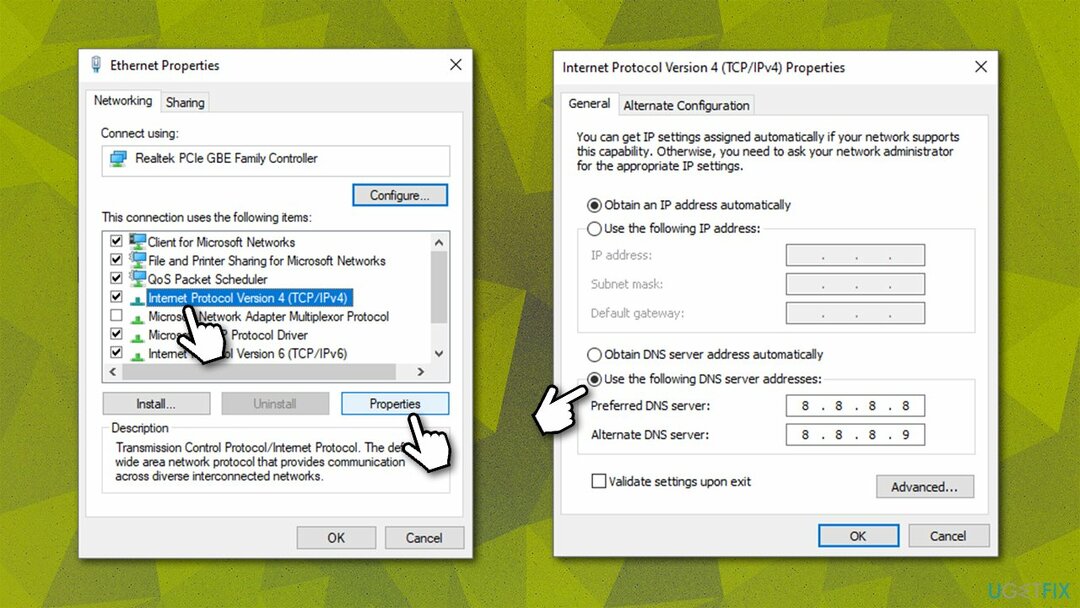
- Nospiediet LABI.
Labot 4. Izdzēsiet kešatmiņu un sīkfailus, izmantojot Steam klientu
Lai labotu bojātu sistēmu, jums ir jāiegādājas licencēta versija Reimage Reimage.
- Atveriet Steam.
- Iet uz Steam> Iestatījumi un atlasiet Interneta pārlūks pa kreisi.
- Labajā pusē noklikšķiniet uz Dzēst tīmekļa pārlūkprogrammas kešatmiņa un Dzēst visus pārlūkprogrammas sīkfailus.
-
Restartēt Tvaiks.
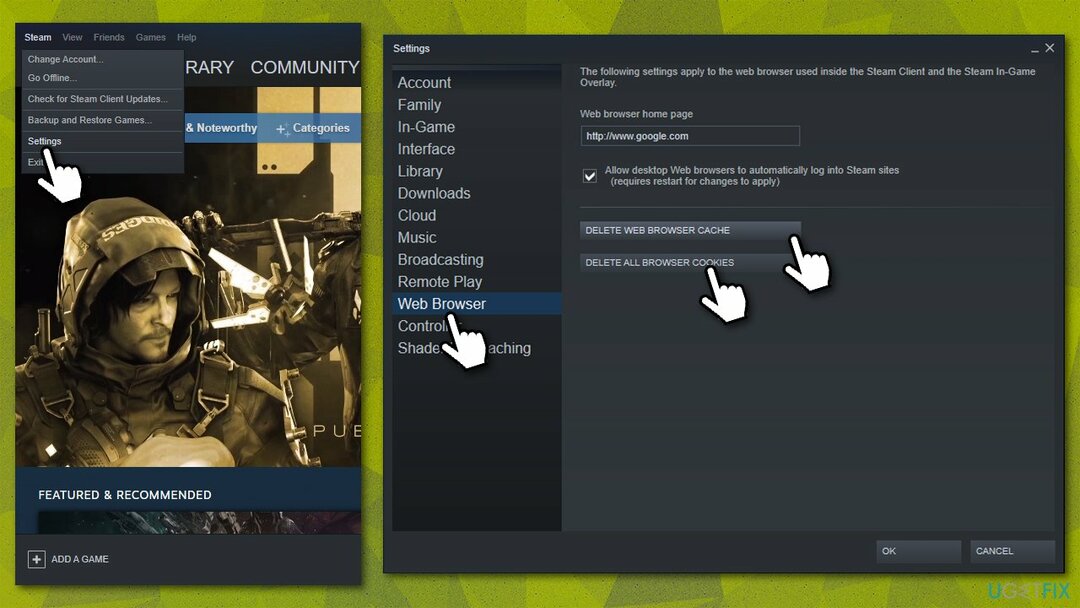
Labot 5. Atiestatiet maršrutētāju/modemu
Lai labotu bojātu sistēmu, jums ir jāiegādājas licencēta versija Reimage Reimage.
- Izslēgt jūsu dators.
- Dodieties uz savu maršrutētāju/modemu, nospiediet un turiet barošanas pogu pogu, līdz tas pilnībā izslēdzas.
- Atvienojiet ierīci no elektrības kontaktligzdas.
- Gaidīt apmēram minūti, pēc tam pievienojiet to atpakaļ un ieslēdziet to.
- Pagaidiet, līdz maršrutētājs pilnībā sāk darboties, un pārbaudiet, vai tas palīdzēja atrisināt problēmu.
Automātiski izlabojiet kļūdas
ugetfix.com komanda cenšas darīt visu iespējamo, lai palīdzētu lietotājiem atrast labākos risinājumus kļūdu novēršanai. Ja nevēlaties cīnīties ar manuālām remonta metodēm, lūdzu, izmantojiet automātisko programmatūru. Visus ieteiktos produktus ir pārbaudījuši un apstiprinājuši mūsu profesionāļi. Tālāk ir norādīti rīki, kurus varat izmantot kļūdas labošanai.
Piedāvājums
dari to tagad!
Lejupielādēt FixLaime
Garantija
dari to tagad!
Lejupielādēt FixLaime
Garantija
Ja jums neizdevās novērst kļūdu, izmantojot Reimage, sazinieties ar mūsu atbalsta komandu, lai saņemtu palīdzību. Lūdzu, dariet mums zināmu visu informāciju, kas, jūsuprāt, mums būtu jāzina par jūsu problēmu.
Šajā patentētajā labošanas procesā tiek izmantota 25 miljonu komponentu datubāze, kas var aizstāt jebkuru bojātu vai trūkstošu failu lietotāja datorā.
Lai labotu bojātu sistēmu, jums ir jāiegādājas licencēta versija Reimage ļaunprātīgas programmatūras noņemšanas rīks.

Piekļūstiet ģeogrāfiski ierobežotam video saturam, izmantojot VPN
Privāta piekļuve internetam ir VPN, kas var novērst jūsu interneta pakalpojumu sniedzēju valdība, un trešās puses no jūsu tiešsaistes izsekošanas un ļauj jums palikt pilnīgi anonīmam. Programmatūra nodrošina īpašus serverus straumēšanai un straumēšanai, nodrošinot optimālu veiktspēju un nepalēninot darbību. Varat arī apiet ģeogrāfiskos ierobežojumus un skatīt tādus pakalpojumus kā Netflix, BBC, Disney+ un citus populārus straumēšanas pakalpojumus bez ierobežojumiem neatkarīgi no jūsu atrašanās vietas.
Nemaksājiet izspiedējvīrusu autoriem — izmantojiet alternatīvas datu atkopšanas iespējas
Ļaunprātīgas programmatūras uzbrukumi, jo īpaši izspiedējprogrammatūra, neapšaubāmi rada vislielāko apdraudējumu jūsu attēliem, videoklipiem, darba vai skolas failiem. Tā kā kibernoziedznieki datu bloķēšanai izmanto spēcīgu šifrēšanas algoritmu, to vairs nevar izmantot, kamēr nav samaksāta izpirkuma maksa bitkoinā. Tā vietā, lai maksātu hakeriem, vispirms jāmēģina izmantot alternatīvu atveseļošanās metodes, kas varētu palīdzēt atgūt vismaz daļu zaudēto datu. Pretējā gadījumā jūs varat arī zaudēt savu naudu kopā ar failiem. Viens no labākajiem rīkiem, kas varētu atjaunot vismaz dažus šifrētos failus - Data Recovery Pro.